
时间:2020-12-31 00:50:31 来源:www.win10xitong.com 作者:win10
今日有网友来向小编反馈说他在使用系统的时候遇到了win10的问题,而且也绝对不是所有网友都知道该怎么解决win10的问题。要是你不愿意找别人来帮助解决你的win10问题我们不妨来一起试试下面这个方法:1.在Windows10桌面,右键点击左下角的开始按钮,在弹出菜单中选择“命令提示符(管理员)”菜单项。2.接下来就会打开命令提示符窗口,在窗口中输入命令Netsh wlan show profile name=”热点名字” key=clear,其中热点名字就是我们想查看的无线连接的名称就完美处理了。下面的文章就是彻头彻尾讲解win10的详尽处理法子。
小编推荐下载:win10 32位
具体步骤:
方法1: 1。在Windows10桌面上,右键单击左下角的“开始”按钮,并从弹出菜单中选择菜单项“命令提示符(管理员)”。
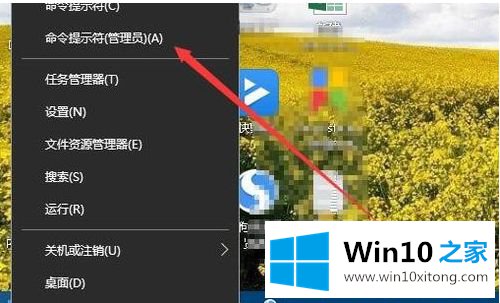
2.接下来,将打开一个命令提示窗口,窗口中将输入命令Netsh WLAN show profile name=" hotspot name " key=clear,其中hotspot name是我们要查看的无线连接的名称。
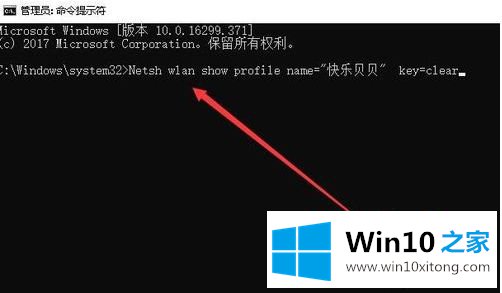
3.按回车键后,您可以在下面列出的信息中查看无线连接的密码
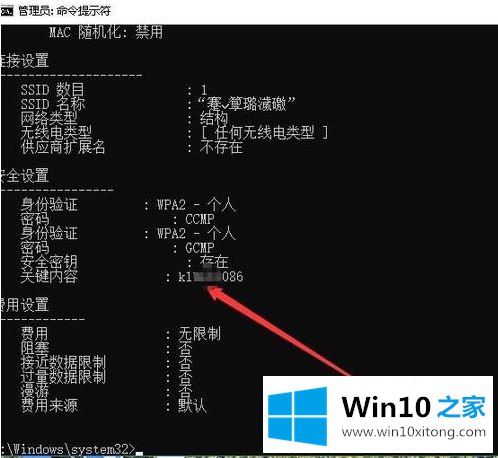
方法二:如果觉得以上方法操作起来太麻烦,可以下载Windows Wifi密码查询工具进行查询。软件很简单。下载解压后可以双击运行查看之前连接过的所有Wifi密码。
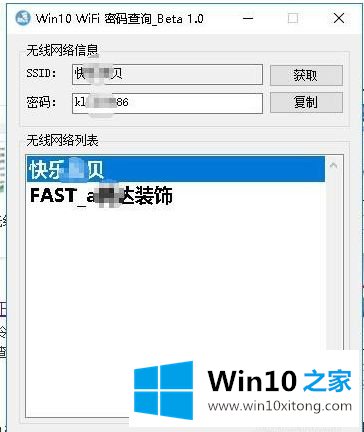
以上是win10电脑查无线网络密码的操作方法,希望对大家有帮助。
解决win10的问题还是很简单的,只需要按照上面的方法一步一步的操作即可。欢迎大家给小编进行留言。